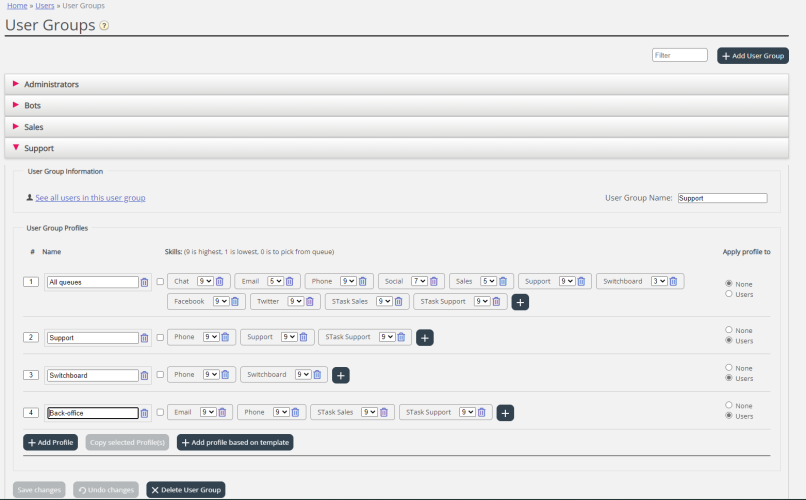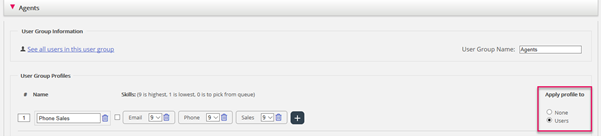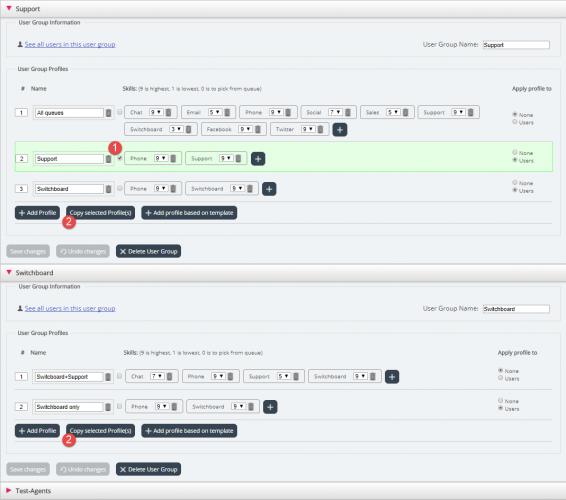Brukergruppeprofiler
Hver brukergruppe (med agenter) bør ha minst én gruppeprofil (for at man skal kunne logge på for å svare på henvendelser). Alle gruppeprofiler er som standard tilgjengelige for alle brukere innenfor brukergruppen, men du kan fjerne avmerkingen for gruppeprofiler som ikke skal være tilgjengelige for enkeltbrukere. Klikk på brukergruppen for å vise de definerte gruppeprofilene for en brukergruppe, for å legge til en ny, eller for å redigere en gruppeprofil.
Endre innhold i en eksisterende profil
Du kan slette en skill eller endre skillnivå for en skill som allerede finnes i en profil, på denne siden. Hvis du vil legge til en skill i en profil, åpner du vinduet Legg til skills ved å klikke på +. Hvis du endrer innholdet i en eksisterende gruppeprofil (legger til eller fjerner en skill eller endrer skillnivå), trer endringen i kraft umiddelbart på agenter som nå bruker denne profilen. Du bør varsle agentene når du har endret innholdet i en profil.
Opprett ny gruppeprofil
Det er tre måter å opprette en gruppeprofil på:
- Legg til en profil, og velg manuelt hvilke skills som skal være med.
- Kopier en profil (fra denne eller en annen brukergruppe), og juster eventuelt denne.
- Legg til en ny profil basert på en profilmal, og juster eventuelt denne.
A. Slik legger du til en ny profil
- Klikk på Legg til profil, og skriv inn et navn på profilen
- Trykk på + for å legge til (redigere) skills i profilen. Da får du opp et popup-vindu med alle skills:
Hvis du har mange skills i ulike skillkategorier, kan du bruke filterinndataboksene til å begrense hvilke skills som vises i dette vinduet.
-
Angi riktig nivå (1–9) på medietypen(e) (Telefon, E-post, Chat, Sosiale medier) og og vanlige skills som skal være med i profilen. 9 er det høyeste/beste nivået, og 1 er det laveste. Nivå 0 gjør agenten til en del av køen, men han/hun blir ikke automatisk tilordnet henvendelser. Hvis agenter skal kunne plukke forespørsler fra køen, må egenskapen «Aktiver Plukk fra kø» (Brukere – Produktmoduler – Kø) være slått på. Hvis egenskapen «Vis kun relevante køer» eller «Vis aktive køer» er aktivert, må agenten ha skill på nivå 0 for å se køen i Køoversikt.
En agents skillscore på en bestemt kø er summen av skillnivåene for skills denne køen består av. Hvis agenten har skillnivå 9 på Telefon og 9 på Support, er agentens skillscore 18 på køen Telefon + Salg.
Du kan bruke Tab-tasten (og Shift+Tab) til raskt å navigere nedover (oppover) i listen. Klikk på + Legg til når du er ferdig med å redigere skills i denne profilen. - Kontroller at den nye/endrede profilen er OK, før du klikker på Lagre endringer
Når du oppretter en ny gruppeprofil som alle eller de fleste agentene skal ha tilgang til, anbefaler vi at du merker av for Bruk på profil – Brukere før du lagrer den.
Du kan aktivere/deaktivere hver profil på hver bruker hvis ikke alle brukere i en brukergruppe skal ha alle gruppeprofiler aktivert. Hvis du endrer verdi for Bruk på profil fra Brukere til Ingen eller omvendt for en eksisterende profil, blir profilen deaktivert/aktivert for alle i brukergruppen.
B. Kopier profil
Hvis du vil opprette en ny profil som ligner en eksisterende profil, kan du velge profilen (ved å merke av i boksen ved siden av navnet (1)), og deretter klikke på Kopier valgt(e) profil(er) i den brukergruppen den skal kopieres til. Dette kan være i den samme brukergruppen eller i en annen – (2)).
Når du klikker på Kopier valgt profil, blir profilen limt inn i denne brukergruppen. Gjør de endringene som trengs (legg til / fjern skills, eller juster skillnivå), og endre den nye profilens navn (fra Kopi av xxxx) før du lagrer.
C. Opprett gruppeprofil basert på en profilmal
Hvis du vil ha identiske eller svært like profiler i flere brukergrupper, anbefaler vi at du definerer profilmaler og deretter oppretter gruppeprofiler basert på disse malene. Grunnen er at når du senere ønsker å endre en profilmal, blir endringene automatisk brukt på alle gruppeprofiler som er basert på malen. Se artikkelen Brukere – Profilmaler for mer informasjon om maler og hvordan endringer i maler påvirker gruppeprofiler basert på dem.
Hvis du vil opprette en gruppeprofil basert på en mal, klikker du på Legg til profil basert på mal. Velg deretter ønsket mal. Malen vises nå som en ny gruppeprofil. Klikk på Lagre, eller gjør eventuelt endringer i navn og/eller skills/skillnivåer før du lagrer.
En gruppeprofil basert på en mal har malens navn under profilnavnet.